Pracując z wieloma różnymi dokumentami, zawsze musisz sprawdzić, gdzie ten dokument się znajduje na dysku twardym Twojego komputera. Jest to wykonalne, gdy istnieje już wydrukowana kopia dokumentu, który należy edytować lub ponownie wydrukować, a użytkownik nie pamięta, gdzie znajduje się oryginalny dokument. Pechowemu użytkownikowi w tej sprawie na ratunek przyjdą nagłówki i stopki.
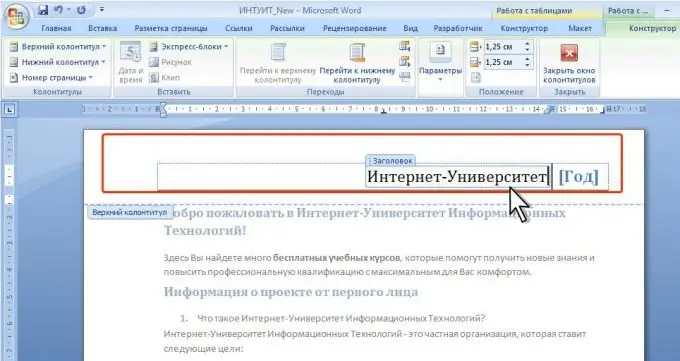
Instrukcje
Krok 1
Tak więc nagłówki i stopki to nagłówki i stopki. Górne służą głównie do wyświetlania tytułu artykułu, a dolne służą do numerowania stron lub innych informacji serwisowych o tym dokumencie, takich jak data pliku, link, informacja o ścieżce do dokumentu i tym podobne.
Krok 2
Aby wstawić ścieżkę pliku do stopki, musisz wykonać następujące czynności:
Wybierz polecenie Nagłówek i Stopka z menu Widok. W oknie roboczym pojawi się panel nagłówka i stopki wraz z przyciskami sterującymi. A u góry dokumentu pojawia się obszar wprowadzania tekstu z linią przerywaną.
Krok 3
Możesz również użyć nagłówków, aby wyświetlić ścieżkę do pliku, ale bardziej poprawne jest użycie do tego celu stopki. Aby przejść do stopki, kliknij przycisk Nagłówek / Stopka. Ten przycisk odpowiada za przechodzenie z nagłówka do stopki i odwrotnie.
Krok 4
Kliknij przycisk z tekstem „Wstaw Autotekst” na pasku nagłówka i stopki, a następnie w rozwijanym menu wybierz polecenie „Nazwa i ścieżka pliku”. Teraz w obszarze z kropkowanymi obramowaniami pojawi się linia zawierająca ścieżkę do pliku lub dokumentu na dysku twardym. Pamiętaj jednak, że ścieżka do pliku lub dokumentu pojawi się w nagłówku i stopce tylko wtedy, gdy dokument lub plik jest zapisany na dysku twardym. W przeciwnym razie, gdy spróbujesz wstawić nagłówek i stopkę, otrzymasz po prostu „Dokument 1”.
Krok 5
Ten ciąg można sformatować tak, jak zapragnie twoje serce. W końcu to ten sam tekst i możesz zmienić jego kolor, czcionkę, rozmiar i tak dalej. Możesz także zmienić odległość między nagłówkiem i stopką a dołem strony.
Krok 6
Aby wyjść i zamknąć panel nagłówka i stopki, kliknij przycisk „Zamknij” lub kliknij dwukrotnie obszar roboczy dokumentu. To wszystko. Teraz zawsze możesz dowiedzieć się, gdzie jest ten lub inny plik.






